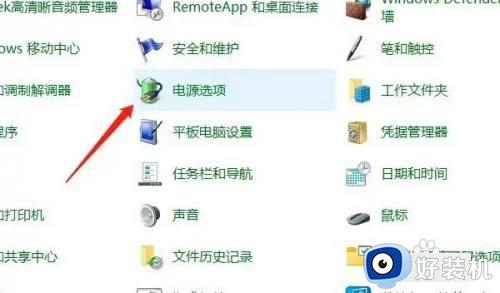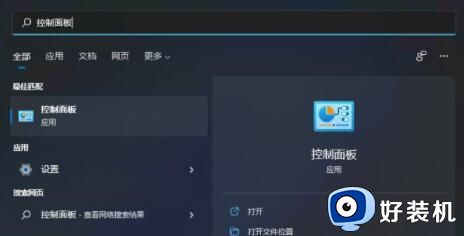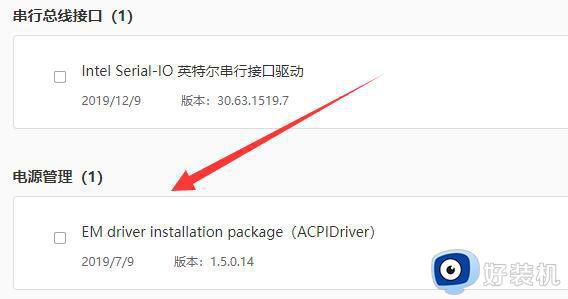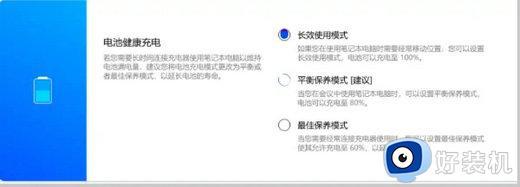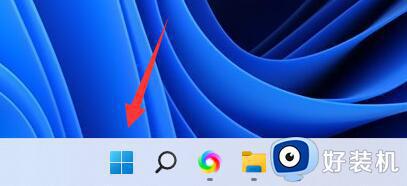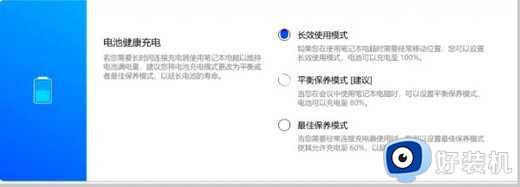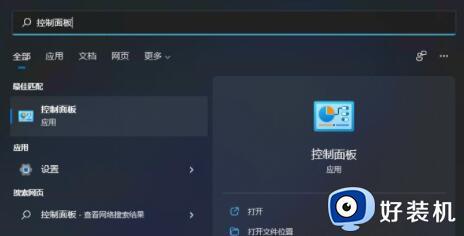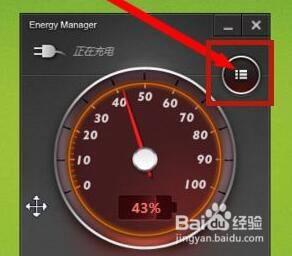win11无法充电的解决方法 win11充不了电怎么办
时间:2023-06-29 11:25:49作者:zheng
我们在使用win11电脑的时候难免会出现一些问题,有些用户就在使用win11电脑的时候出现了win11电脑无法充电的问题,插上电源线之后电脑却没有显示正常充电的信息,那么该如何才能修复呢?今天小编就教大家win11无法充电的解决方法,如果你刚好遇到这个问题,跟着小编一起来操作吧。
推荐下载:windows11下载地址
方法如下:
1、进入控制面板,点击硬件与声音,如下图所示
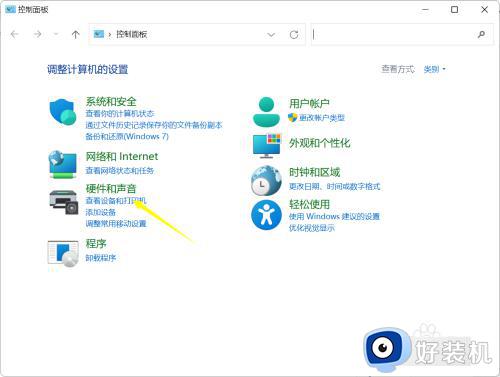
2、点击电源选项下面的更改电池计划,如下图所示
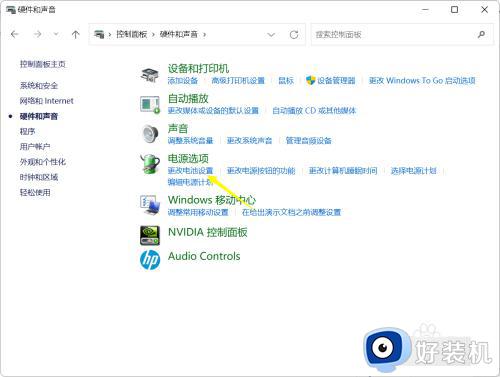
3、点击当前的电源计划进入,点击更改计划设置,如下图所示
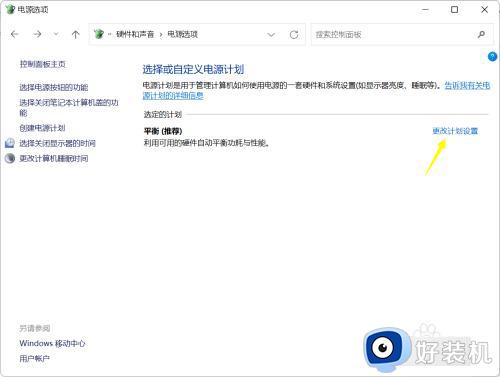
4、点击更改高级电源计划,如下图所示
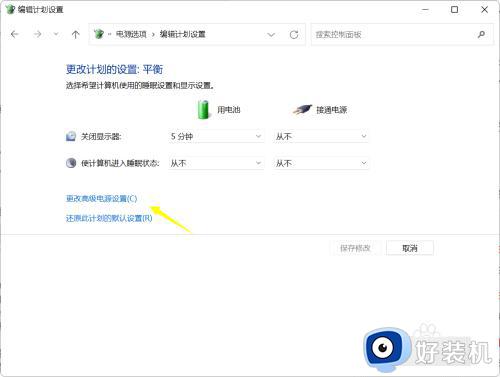
5、高级电源计划中点击电池,将接通过电源电量百分比设置到90%,点击应用按钮即可,如下图所示
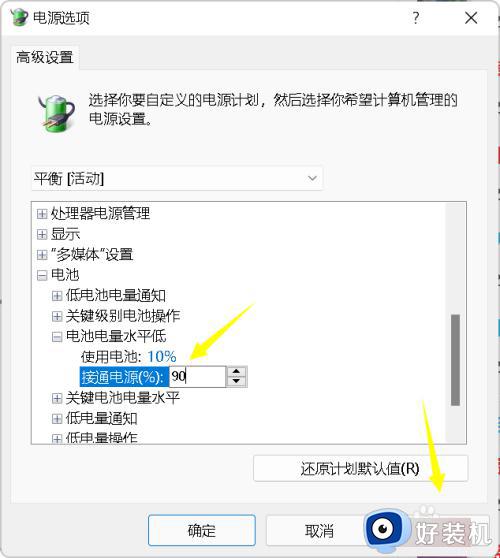
以上就是关于win11无法充电的解决方法的全部内容,还有不懂得用户就可以根据小编的方法来操作吧,希望能够帮助到大家。